JPG - это формат изображения, который используется очень часто. Благодаря сжатому размеру, JPG-изображениями легче делиться, прикрепив их к электронному письму или загрузив в Интернет, но иногда Вы можете захотеть поделиться изображениями и в формате PDF. У Вас может быть несколько изображений JPG, которые Вы хотите конвертировать в PDF на Mac (включая macOS 10.15 Catalina). Но что, если Вы не знаете, как создать PDF из JPG на Mac? В этой статье мы покажем методы конвертации JPG в PDF на Mac, используя PDFelement.
Как Конвертировать джипег в пдф на Mac
Следуйте этим простым шагам, чтобы создать PDF из JPG на Mac:
Шаг 1. Конвертировать JPG в PDF на Mac
Откройте программу на Вашем Mac и перейдите к "Файл" в главном меню и нажмите на "Создать", затем выберите вариант "PDF из файла", которая также позволяет загружать файлы JPG.

Шаг 2. Отредактировать PDF (По Вашему желанию)
Теперь файл JPG будет отображаться как изображение, но в формате PDF. Программа автоматически обнаружит, когда изображение отсканируется, и предложит выполнить OCR для редактирования текста. Нажмите на кнопку «Выполнить OCR», чтобы выполнить это действие. После завершения распознавания, нажмите «Изменить» и отредактируйте файл PDF по мере необходимости. Для получения дополнительной информации о том, как редактировать отсканированные PDF-файлы на Mac, нажмите следующую ссылку.

Шаг 3. Сохранить JPG в PDF на Mac
После того, как Вы отредактировали PDF файл, нажмите "Файл" в главном меню, и выберите "Сохранить как". Задайте имя своему файлу и сохраните его. Теперь у Вас есть файл, созданный из JPG в PDF на Mac.

Видео о том, КАК Конвертировать JPG в PDF на Mac
Как изменить JPG на PDF на Mac с помощью Предосмотра
Программа предосмотра также может помочь Вам изменить JPG на PDF на Mac. Просто следуйте следующим шагам:
Шаг 1. Откройте JPG с помощью Предосмотра
Дважды нажмите на Ваш JPG файл, чтобы по умолчанию открыть его с помощью Предосмотра. Затем кликните на "Файл">"Печать" в верхнем меню.
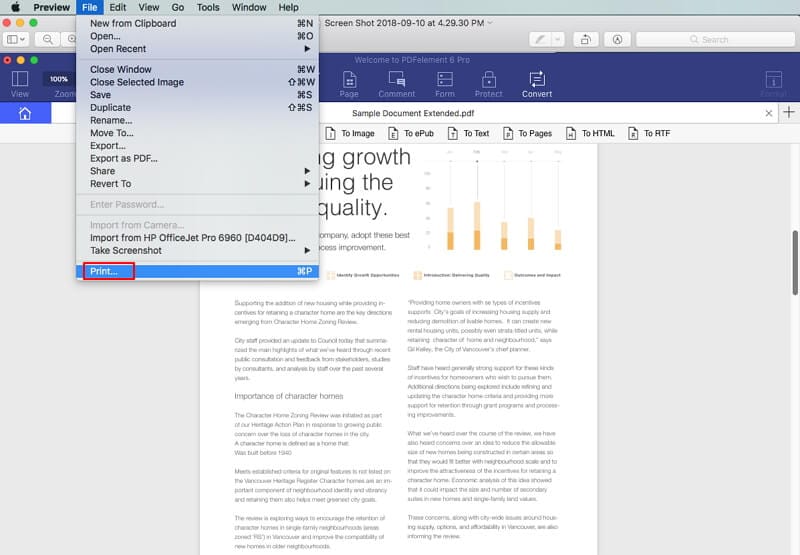
Шаг 2. Сохраните JPG как PDF
Внизу во всплывшем меню, нажмите на кнопку "PDF", чтобы выбрать "Сохранить как PDF". Назовите свой файл и выберите выходную папку, чтобы сохранить Ваш PDF файл.
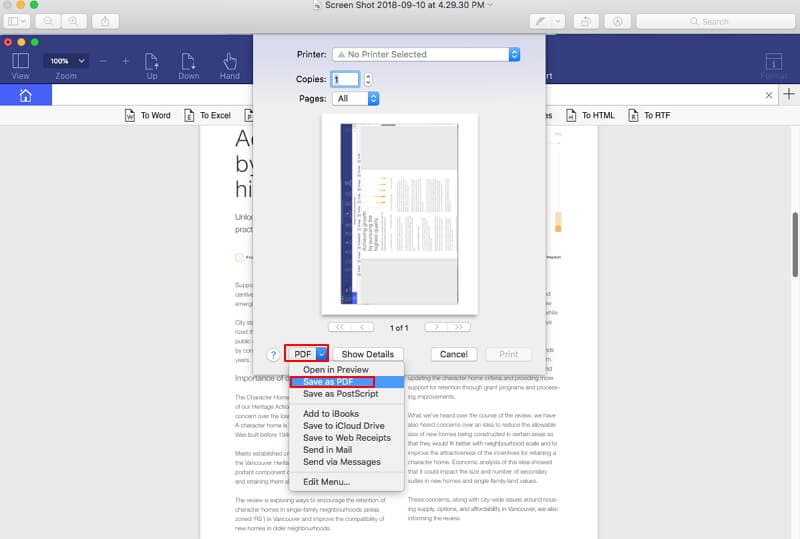
Лучший JPG в PDF Конвертер на Mac
Чтобы преобразовать JPG в PDF, Вам необходимо подходящее программное обеспечение PDF, которое может создавать PDF-файлы из графических форматов, включая файлы JPG. Одной из таких программ, которая может конвертировать изображения в PDF, является PDFelement для Mac. Это программное обеспечение также поддерживает несколько форматов изображений, таких как PNG, BMP, GIF и TIFF. Это многоязычное программное обеспечение работает в macOS 10.15, 10.14, 10.13 и 10.12. Другие функции PDFelement для Mac:
- Конвертирует PDF-файлы в RTF, TXT, DOC, DOCS, XLS, PPT, HTML, EPUB и изображения.
- Позволяет редактировать текст, изменять размер или цвет шрифта, добавлять изображения и удалять, добавлять, заменять или извлекать страницы.
- Позволяет комментировать, добавлять комментарии, рисовать пометки, добавлять водяные знаки, добавлять ссылки или подчеркивать и выделять текст.
- Позволяет с легкостью заполнять PDF-формы и создавать бланки.
- Оснащен плагином OCR, который делает отсканированные файлы PDF доступными для редактирования, выбора и поиска.
- Плагин OCR, который можно найти в платной версии, поддерживает более 20 языков, таких как испанский, французский, корейский и многие другие.
- Позволяет применить Вашу цифровую подпись к документу PDF.




